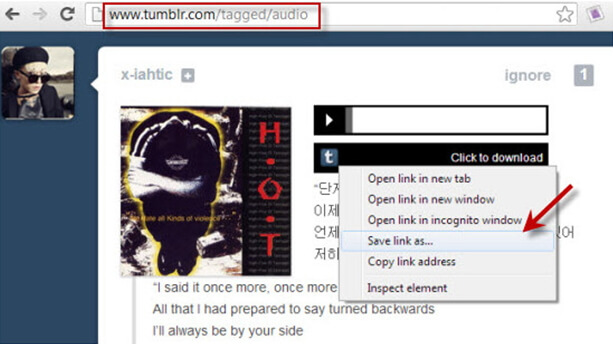MOV
- 1. Converti MOV in Altri Formati+
-
- 1.1 Convertire QuickTime MOV a MP4
- 1.2 Convertire MOV a MP4 Gratuito
- 1.3 Riprodurre File MOV su Windows Media Player
- 1.4 Importo MOV (Quicktime) in Adobe Premiere
- 1.5 Convertire MOV su DVD
- 1.6 Come Convertire MOV in MP3 Senza Perdita di Qualità
- 1.7 Convertire MOV a MPEG
- 1.8 Caricare MOV su YouTube
- 1.9 Convertitori MOV Gratuiti
- 1.10 Convertire QuickTime MOV in M4V
- 1.11 Convertire MOV in MP4 Online
- 1.12 Convertire QuickTime in WAV
- 1.13 Convertire QuickTime in WMV
- 1.14 Come convertire facilmente MOV in JPG
- 2. Converti Altri Formati in MOV+
- 3. Consigli di Riproduzione e Modifica MOV+
Come Convertire QuickTime (MOV) in MP3 Senza Perdita di Qualità
I vecchi lettori multimediali specializzati potrebbero non supportare il formato MOV e richiedono un software di terze parti per rivolvere il problema. Nel nostro caso, il lettore multimediale non aprirà il file stesso e dovrai convertirlo in formato MP3 universalmente accettato, che non ha problemi di compatibilità. Se vuoi sapere come convertire i file video da MOV a MP3, in questo articolo troverai le informazioni complete per chiariti ogni dubbio.
- Parte 1. Come Convertire QuickTime (MOV) in MP3 Mantenendo la Qualità Originaria
- Parte 2. Convertitori Online MOV in MP3 per la Conversione da QuickTime a MP3
- Parte 3. Come Scaricare File QuickTime MP3 (Opzionale)
Parte 1. Come Convertire QuickTime (MOV) in MP3 Mantenendo la Qualità Originaria
Sono disponibili un sacco di convertitori per convertire da MOV a MP3, ma solo pochi di loro manterranno la qualità originaria del file dopo la conversione. La maggior parte di loro ridurranno la qualità del file MP3 invece di mantenerla intatta.
Per convertire i file MOV in MP3 senza perdere la qualità del file, il miglior strumento da usare è Wondershare UniConverter. è un'applicazione veloce e affidabile e non altera la qualità del video convertito. è uno dei migliori strumenti per la conversione con molte altre funzioni disponibili.
Come Usare Wondershare UniConverter per Convetire un MOV in MP3
Convertire un MOV in MP3 con Wondershare UniConverter è semplice e facile da fare. Il processo di conversione non altera la qualità del file MP3. Il file MP3 sarà esattamente lo stesso, senza alcun cambiamento. Per iniziare, apri l’applicazione Wondershare dal desktop dopo l’installazione, poi segui i passi qui sotto.
Passo 1 Importa i file MOV in Wondershare UniConverter
Importa i file MOV che vuoi convertire o prendendo e trascinando i file nella finestra del convertitore o cliccando sul pulsante Aggiungi File.

Consenti al file di essere caricato nella finestra del convertitore. Richiederà alcuni secondi a seconda della dimensione del file.
Passo 2 Selezions MP3 come formato di output
Dopo che il file MOV è stato caricato nella finestra, clicca il pulsante con la freccia in giù dal riquadro Target e seleziona la tabella Audio, scegli MP4 nella sidebar a sinistra e seleziona la risoluzione video sulla sinistra per confermare l'output video. Puoi anche selezionare gli altri formati o usare le altre tabelle accanto a Audio per vedere i formati usato di Recente o i Dispositivi in cui puoi convertire.

Passo 3 Converti i file MOV in MP3
Dopo aver selezionato il formato di output MP3, premi il pulsante Converti per avviare il processo di conversione.

Dopo il completamento del processo di conversione, vedrai i file audio MP3 nella tabella Convertiti. Puoi aprire anche i file covnertiti .mp3 cliccando l'icona a forma di cartella in basso.
Ora, il tuo video è stato convertito con successo dal formato MOV a MP3. Puoi andare avanti e riprodurre il video sul lettore QuickTime senza alcun errore.
Parte 2. Convertitori Online MOV in MP3 per la Conversione da QuickTime a MP3
Una buona opzione quando hai fretta di convertire i tuoi file in un altro formato è usare convertitori online, dove puoi avere un accesso veloce alle opzioni di conversione. In questo caso, introdurremo 3 convertitori online e mostreremo come estrarre un MP3 dal file MOV.
1. CloudConvert
Questo convertitore online è una buona opzione per completare il compito perché è facile da usare e avrai una conversione veloce senza essere un professionista. Supporta più di 200 formati file diversi e non ha bisogno di registrazione per usare tutte le sue funzioni. Puoi convertire audio, video, documenti e molto altro in pochi semplici click e scaricare il tuo progetto direttamente sul computer.

- è gratuito e facile da usare.
- Agli utenti gratuiti consente di effettuare 10 conversioni al giorno.
Contro:
- Limitato a 100MB per utenti gratuiti.
- è necessario internet per la conversione.
Per conoscere come convertire un MOV in MP3 con Cloud Convert segui semplicemente i passi seguenti.
Passo 1. Vai al sito e alla sua pagina principale, clicca sul menu Tipo di Conversione, ora clicca su Video dalla lista a sinistra e scegli MOV.
Passo 2. Procedi selezionando il formato di output, in questo caso, MP3 dalla lista audio. Sarai rilocalizzato a un'altra finestra dove devi aggiungere i tuoi file cliccano su Seleziona File se è il tuo computer o cliccare sulla freccia in basso per aggiungere il link dell'URL.
Passo 3. Clicca sul pulsante Inizia Conversione per avviare il processo e attendi alcuni minuti che si completi.
2. OnlineConvert
Questo è un popolare convertitore online e un programma completo che consente di convertire i formati di audio, video, ebook, documenti, immagini e altri file. È facile da usare ma, allo stesso tempo, puoi creare un account dove puoi salvare i progetti online e avere accesso a funzioni aggiuntive.

Pro:
- Per utenti gratuiti, i file da scaricare sono eliminati dopo 24 ore.
- è gratuito fino a 10 conversioni al giorno.
Contro:
- Può diventare lento a seconda della connessione internet.
Segui i passi qui sotto per convertire un MOV in MP3 con OnlineConvert.
Passo 1. Vai sul sito web e clicca su Convertitore Audio. Ora che sei nella nuova finestra, guarda sul lato sinistro, sotto Convertitore Video, c'è una lista, seleziona Converti in MP3. Ora clicca sul pulsante Sfoglia per aggiungere i tuoi file MOV dal computer o, se il file è online, copia e incolla l'URL nel punto corrispondente.
Passo 2. Puoi vedere le opzioni di Impostazione, così da poter regolare manualmente i bitrate e altre opzioni nel caso necessiti di effettuare alcuni cambiamenti. Ora clicca sul pulsante Converti file e il processo si avvierà.
3. ConvertFiles
ConvertFiles è un convertitore online disponibile per Windows e Mac con cui puoi fare cambiamenti di formati senza scaricare applicazioni extra sul tuo computer. È molto facile da usare e potrai avere il tuo file convertito in pochi minuti. Il sito web offre buone informazioni su ciascun formato, nel caso di dubbi.

Pro:
- Supporta una vasta gamma di formati per la conversione.
- Facile e veloce da usare.
Contro:
- Non ha supporto online.
Per convertire il tuo file MOV in formato MP3 con ConvertFiles guarda il prossimo tutorial.
Passo 1. Vai al sito del programma e nella sua interfaccia principale premi l'opzione Scegli un file locale e poi clicca sul pulsante Sfoglia nel caso in cui il tuo file sia salvato sul computer.
Consiglio: Se il tuo file si trova online, clicca su o scaricalo da.
Passo 2. Ancora nell'interfaccia principale, puoi vedere il tuo formato di input e ora puoi procedere cliccando sulla freccia in basso accanto a formato output e si aprirà un'opzione, seleziona estrai solo audio (mp3) e fai inviare una mail al tuo indirizzo con il file convertito o scaricalo direttamente sul tuo computer.
Parte 3. Come Scaricare File QuickTime MP3 (Opzionale)
QuickTime è un software multimediale di Apple disponibile per utenti Mac e Windows. È un lettore che usa l’ultima tecnologia per creare, riprodurre e inviare audio e video attraverso Internet. Il programma consente di leggere una vasta gamma di formati online e, inoltre, puoi scaricare file MP3 direttamente da internet per riprodurli sul tuo lettore. Di seguito, ci piacerebbe fornirti 5 opzioni su come scaricare dei file MP3 QuickTime.

1. Wondershare UniConverter
Questo è un potente software con un sacco di funzioni utili. Puoi scaricarlo sul tuo computer con il pulsante di scaricamento qui sotto e avere accesso a tutte le sue funzioni come scaricare i video e MP3 da siti popolari, modificarli tagliandoli o anche comprimendoli rendendo più facile il caricamento o convertire tra di loro formati audio e video. Per sapere come scaricare i file MP3 QuickTime con Wondershare UniConverter segui i passi seguenti.
Passo 1 Scarica e installa il software, aprilo e clicca sul menu Download, copia l'URL del video MP3 dal tuo sito rpeferito e clicca sulla freccia in basso accanto a Incolla URL. Ora, clicca su Download MP3 e il processo si avvierà.
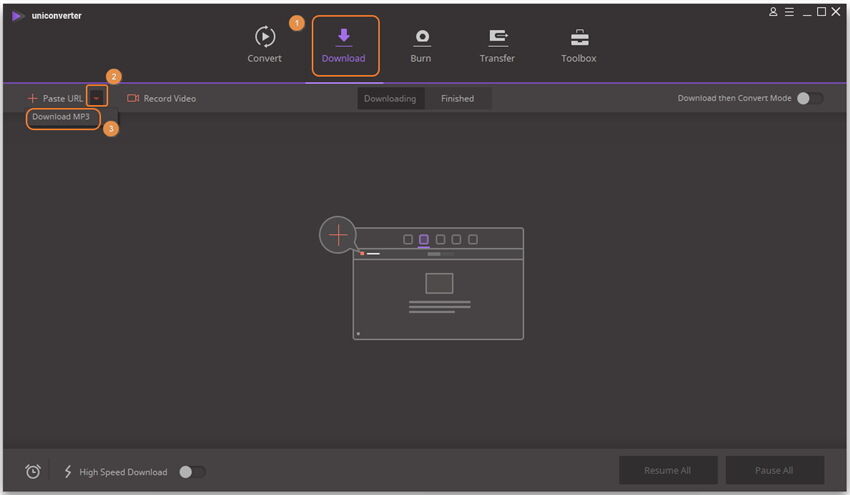
Passo 2 Clicca sulla tabella Terminato e troverai i file scaricati. Cliccando sull'icona del file aprirai i file salvati sul tuo computer.
2. Firefox
Se il tuo browser principale è Firefox, allora scaricare i file QuickTime MP3 sarà estremamente facile, come mostrato qui sotto.
- Scegli il link MP3 desiderato e clicca col destro su di esso se sei su Windows, o Ctrl-click se usi Mac per aprire le opzioni di dialogo e selezionare Salva Link Come.
- Procedi per selezionare la cartella dove vuoi che il file venga salvato e poi inizierà il processo di download. Quando è terminato, clicca due volte sul link salvato per aprirlo.

3. Safari
Questo è un altro browser sviluppato da Apple, per cui è disponibile per Mac e iOS. Con esso, potrai scaricare facilmente i file QuickTime MP3.
- Avendo pronto il link del tuo sito, procedi col selezionarlo e Ctrl-click per aprire la finestra della opzioni e seleziona Download Linked File.
- Vai sul desktop e apri il file col tuo programma iTunes e procedi con Ctrl-Click sul link per aprire di nuovo la finestra della opzioni, ma questa volta seleziona Download Linked File Come e specifica dove vuoi salvarlo.
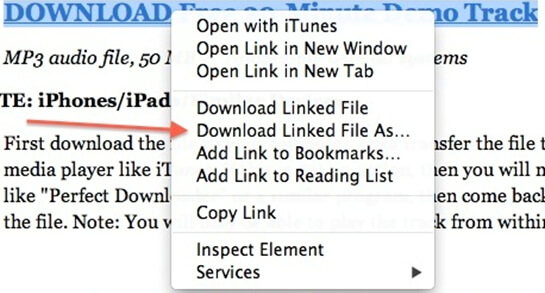
Ora potrai riprodurlo ogni volta che vuoi facendo un semplice doppio click sul link.
4. Internet Explorer
Internet Explorer è uno dei browser più popolari, puoi salvare i file QuickTime MP3 in 2 semplici passi.
- Seleziona il link che vuoi scaricare, cliccaci sopra col destro e dalle opzioni vedrai Salva target come. Scegli di salvare il link MP3 dove lo troverai facilmente.
- Naviga al link MP3 salvato e clicca due volte su di esso per riprodurre il file MP3. Divertiti!
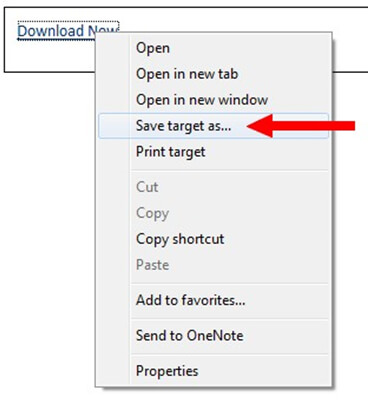
5. Google Chrome
Per scaicare e salvare il tuo link MP3, devi seguire gli stessi passi che abbiamo mostrato per il browser Firefox nel caso in cui Google Chrome sia il tuo principale.
- Clicca col destro sul link MP3 desiderato e seleziona Salva Link come.
- Prima localizza la cartella in cui salverai il file, poi inizierà immediatamente il processo di download.
- Quando il processo di download è terminato, clicca semplicemente due volte sul link per aprirlo.